
Phóng to nội dung trên màn hình trên máy Mac
Bạn có thể phóng to để làm cho nội dung bạn đang xem trên máy Mac trở nên lớn hơn. Tùy chỉnh tỷ lệ của màn hình mà bạn muốn thu phóng, vị trí mà vùng thu phóng xuất hiện. v.v.
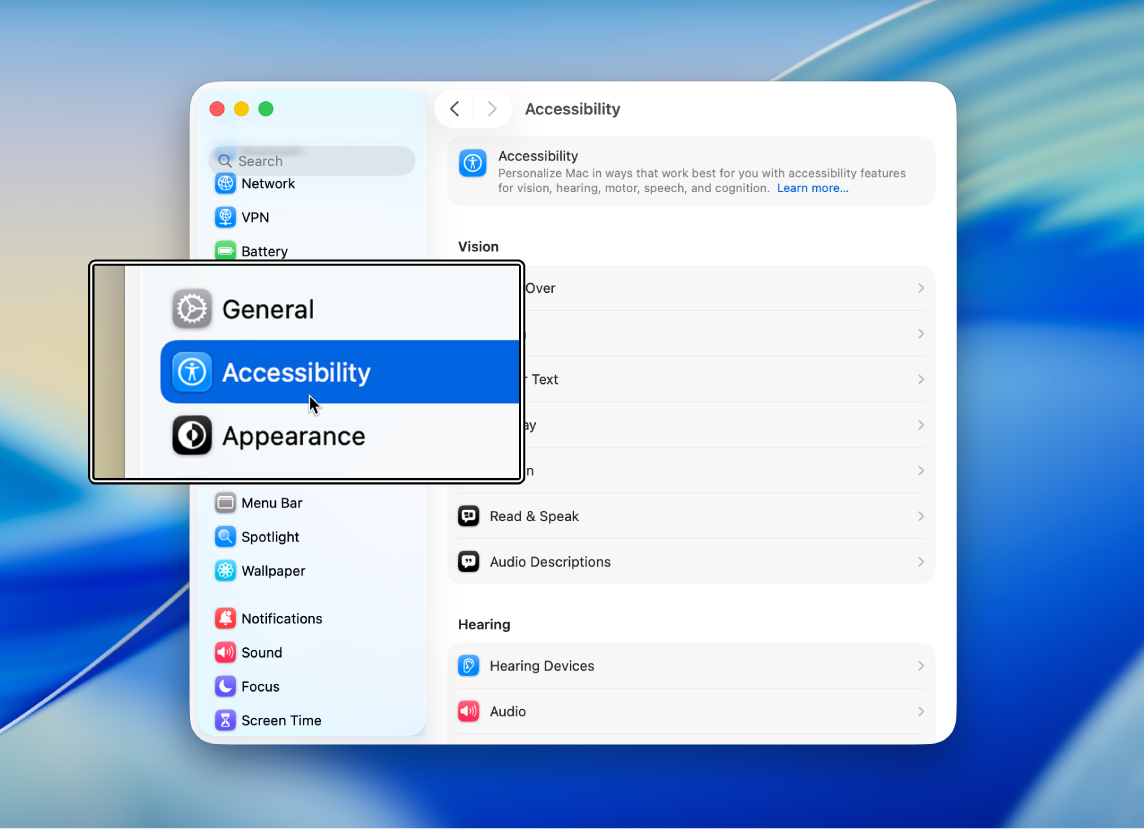
Mẹo: Bạn cũng có thể phóng to màn hình, sử dụng độ phân giải thấp hơn để mọi nội dung trên màn hình trở nên lớn hơn, v.v. Hãy xem Tăng kích cỡ của nội dung trên màn hình máy Mac.
Sử dụng phím tắt để thu phóng
Bạn có thể phóng to và thu nhỏ bằng cách nhấn các phím trên bàn phím.
Chọn menu Apple

 trong thanh bên, sau đó bấm vào Thu phóng. (Có thể bạn cần phải cuộn xuống).
trong thanh bên, sau đó bấm vào Thu phóng. (Có thể bạn cần phải cuộn xuống).Bật “Sử dụng phím tắt để thu phóng”.
Thực hiện bất kỳ tác vụ nào sau đây:
Phóng to: Nhấn Option-Command-Dấu cộng (+).
Thu nhỏ: Nhấn Option-Command-Dấu trừ (–).
Chuyển đổi nhanh giữa phóng to và thu nhỏ: Nhấn Option-Command-8.
Cuộn để thu phóng
Bạn có thể phóng to và thu nhỏ bằng cách nhấn một phím trên bàn phím và cuộn chuột hoặc bàn di chuột.
Trên máy Mac của bạn, hãy chọn menu Apple

 trong thanh bên, sau đó bấm vào Thu phóng. (Có thể bạn cần phải cuộn xuống).
trong thanh bên, sau đó bấm vào Thu phóng. (Có thể bạn cần phải cuộn xuống).Bật “Sử dụng cử chỉ cuộn cùng các phím bổ trợ để thu phóng”.
Bấm vào menu bật lên “Phím bổ trợ cho cử chỉ cuộn”, sau đó chọn một phím bổ trợ (Control, Option hoặc Command).
Để thu phóng, hãy nhấn và giữ phím bổ trợ được chỉ định và cuộn bằng bàn di chuột hoặc chuột của bạn.
Chạm để thu phóng
Bạn có thể phóng to và thu nhỏ bằng cách chạm vào bàn di chuột.
Trên máy Mac của bạn, hãy chọn menu Apple

 trong thanh bên, sau đó bấm vào Thu phóng. (Có thể bạn cần phải cuộn xuống).
trong thanh bên, sau đó bấm vào Thu phóng. (Có thể bạn cần phải cuộn xuống).Bật “Sử dụng cử chỉ bàn di chuột để thu phóng”.
Thực hiện bất kỳ tác vụ nào sau đây:
Chuyển đổi nhanh giữa phóng to và thu nhỏ: Chạm hai lần vào bàn di chuột bằng ba ngón tay.
Phóng to và thu nhỏ dần dần: Chạm hai lần vào bàn di chuột bằng ba ngón tay và kéo.
Thay đổi kiểu, kích cỡ và vị trí của khu vực thu phóng
Bạn có thể tùy chỉnh tỷ lệ của màn hình mà bạn muốn thu phóng và nơi khu vực thu phóng xuất hiện.
Trên máy Mac của bạn, hãy chọn menu Apple

 trong thanh bên, sau đó bấm vào Thu phóng. (Có thể bạn cần phải cuộn xuống).
trong thanh bên, sau đó bấm vào Thu phóng. (Có thể bạn cần phải cuộn xuống).Bấm vào menu bật lên “Kiểu thu phóng”, sau đó chọn cách bạn muốn phần thu phóng xuất hiện trên màn hình:
Toàn màn hình: Thu phóng sẽ sử dụng toàn bộ màn hình.
Nếu bạn đang sử dụng nhiều màn hình thì bạn có thể thu phóng độc lập từng màn hình mà không ảnh hưởng đến việc thu phóng trên các màn hình khác. Để hiển thị phiên bản được thu phóng của nội dung từ một màn hình trên một màn hình thứ hai, hãy bấm vào Chọn màn hình, sau đó chọn màn hình thứ hai.
Chia màn hình: Phần thu phóng được hiển thị trên một cạnh của màn hình.
Hình trong hình: Phần thu phóng được hiển thị trong một hộp xung quanh vị trí của con trỏ.
Nếu bạn chọn thu phóng Chia màn hình hoặc Hình trong hình thì bạn có thể thay đổi kích cỡ và vị trí của cửa sổ thu phóng. Bấm vào Kích cỡ và vị trí, sau đó thực hiện một trong các tác vụ sau:
Đối với Chia màn hình: Kéo thanh chia để định cỡ lại cửa sổ thu phóng. Để định vị lại cửa sổ, hãy kéo cửa sổ đó đến một cạnh màn hình khác. Khi bạn đã sẵn sàng, hãy bấm vào OK.
Đối với Hình trong hình: Kéo cạnh hoặc góc của cửa sổ thu phóng để định cỡ lại cửa sổ đó. Để định vị lại cửa sổ, hãy kéo cửa sổ đó đến vị trí mới. Khi bạn đã sẵn sàng, hãy bấm vào OK.
Để đặt các tùy chọn bổ sung cho kiểu thu phóng bạn đã chọn, hãy bấm vào Nâng cao. Xem Thay đổi tùy chọn Thu phóng nâng cao cho trợ năng.
Bạn có thể sử dụng Phím tắt trợ năng để bật hoặc tắt nhanh Thu phóng.
Mẹo: Bạn cũng có thể nhanh chóng phóng to và thu nhỏ hình ảnh, trang web và tài liệu PDF bằng các cử chỉ như chụm hoặc chạm trên chuột hoặc bàn di chuột. Xem bài viết Hỗ trợ của Apple Sử dụng cử chỉ Multi-Touch trên máy Mac.